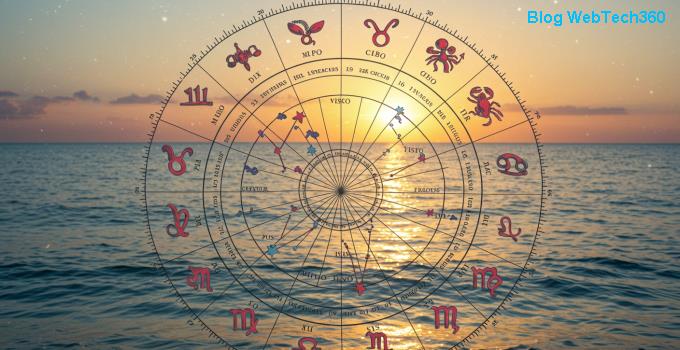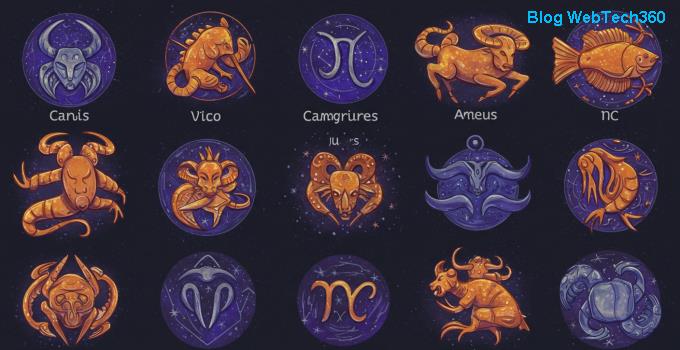Tajomstva horoskopu 12 znamení zverokruhu – 27. september 2025

Podrobný a praktický horoskop pre 12 znamení zverokruhu na 27. september 2025. Láska, práca a financie – zistite, čo vás čaká a na čo si dať pozor.
Nie každý môže mať kreatívne schopnosti na vytvorenie profesionálne vyzerajúceho životopisu. Našťastie to Microsoft uľahčuje ako súčasť Wordu v Office 365. Tu je návod.
Spustite Microsoft Word
Prejdite do ponuky Súbor a na paneli v hornej časti obrazovky vyhľadajte výraz Pokračovať
Vyberte si šablónu životopisu, ktorá vyhovuje vašim potrebám
Stiahnite si šablónu dvojitým kliknutím na ňu a stlačením Vytvoriť
Vyskúšajte pomocníka LinkedIn Resume, ktorý vám pomôže pri vypĺňaní polí vo vašom životopise
Na vždy konkurenčnom trhu práce môže byť vynikajúci životopis (alebo resumé) kľúčom k získaniu vysnívanej práce. Ale napriek tomu, že má vynikajúce pracovné zručnosti, nie každý môže pochopiť proces, ako vytvoriť profesionálne vyzerajúci životopis. Našťastie spoločnosť Microsoft uľahčuje prácu ako súčasť Wordu v Office 365. V tejto príručke vám ukážeme, ako si môžete vytvoriť životopis v aplikácii Microsoft Word v priebehu niekoľkých minút.
Ak chcete začať, budete chcieť spustiť Microsoft Word. Ďalej na úvodnej obrazovke budete chcieť vybrať Ďalšie šablóny. Ak ste zakázali úvodnú obrazovku, môžete prejsť na Súbor a potom na položku Nový a pokračovať.
Do vyhľadávacieho poľa potom budete chcieť zadať Resume a vyhľadať nejaké vopred pripravené šablóny. Tieto šablóny sa dodávajú v rôznych štýloch a umožnia vám nahradiť všeobecný text a pre vaše osobné informácie. Určite si vyberte ten, ktorý je pre vás ten pravý. Na výber je pomerne veľa dizajnov. Niektoré príklady, ktoré tu vidíme, zahŕňajú modro-sivú, modernú chronologickú, leštenú, základnú modernu alebo farebný blok.
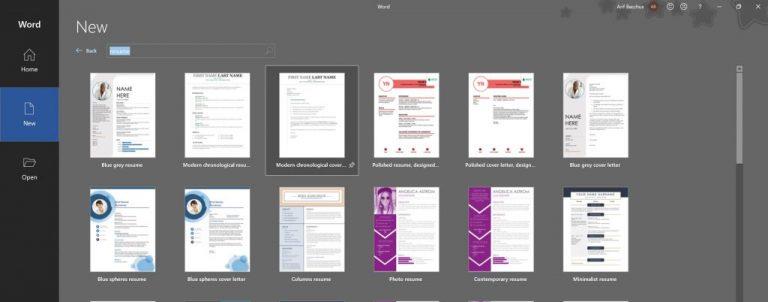
Keď sa rozhodnete, ktorá šablóna životopisu je pre vás tá pravá, kliknite na ňu. Ak chcete, môžete kliknúť na ikonu špendlíka a pripnúť ju v hornej časti stránky šablón pre budúce použitie. Ak však chcete pokračovať, budete chcieť dvakrát kliknúť na názov šablóny. Word vás potom môže vyzvať na stiahnutie, a ak áno, kliknite na tlačidlo Vytvoriť vo vyskakovacom okne. Nakoniec Word vygeneruje všeobecný životopis, ktorý vám umožní vyplniť vaše osobné údaje.
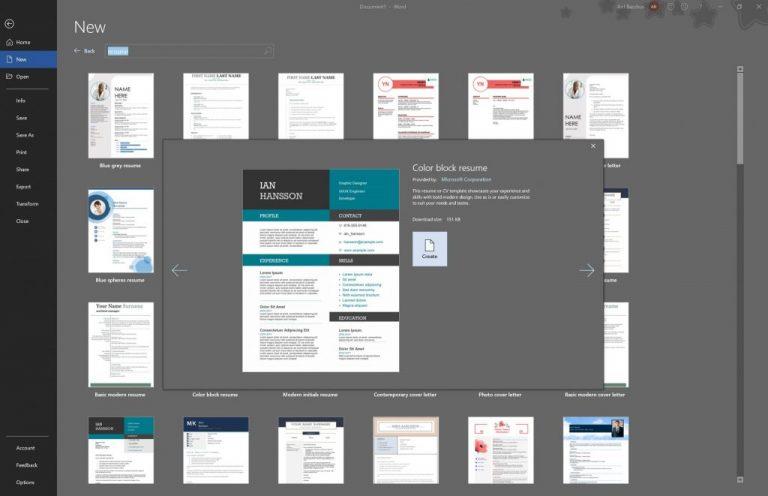
Ďalej si môžete všimnúť, že na pravej strane programu Microsoft Word sa objavil pomocník pre obnovenie. Tento nástroj vám pomôže opísať vaše pracovné skúsenosti a vyplniť ďalšie časti vášho životopisu. Ak si nie ste istí, ako postupovať, toto je skvelý spôsob, ako zostaviť profesionálne vyzerajúci životopis. Kliknutím na Začíname tlačidlo začať.
Potom vyplníte množstvo polí. Prvým z nich je vaša úloha a odvetvie. Ako príklad používame Staff Writer a Online Media. Potom uvidíte príklady pracovných skúseností, ktoré si môžete upraviť pre svoj vlastný životopis. Ak vám návrhy nevyhovujú, môžete kedykoľvek kliknúť na položku Zobraziť ďalšie príklady . Keď ste tam, môžete tiež vidieť niektoré navrhované pracovné miesta, o ktoré sa môžete uchádzať, keď bude váš životopis dokončený. Po dokončení môžete kliknutím na ikonu X ukončiť asistenta a dokončiť proces vyplnenia životopisu.
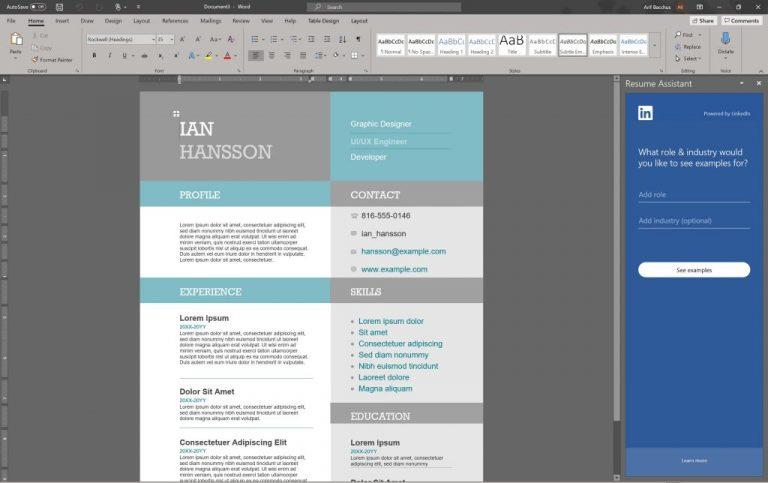
Po dokončení životopisu môžete začať proces hľadania pracovných miest na webových stránkach ako Indeed, Monster a LinkedIn. Už predtým sme vysvetlili, ako môžete nájsť prácu na LinkedIn, takže si to určite pozrite. Je to jednoduchý proces a všetko, čo musíte urobiť, je aktualizovať kariérne záujmy, nastavenia žiadosti o zamestnanie a potom použiť vyhľadávací panel LinkedIn vo svoj prospech.
Podrobný a praktický horoskop pre 12 znamení zverokruhu na 27. september 2025. Láska, práca a financie – zistite, čo vás čaká a na čo si dať pozor.
Presný a stručný horoskop pre 12 znamení zverokruhu na 28. september 2025. Zistite, čo vás čaká v láske, práci, financiách a zdraví.
Presný a detailný horoskop pre 12 znamení zverokruhu na 26. september 2025. Zistite, čo vás čaká v láske, práci a financiách.
Pozrite si presný a podrobný horoskop pre 12 znamení zverokruhu na 15. september 2025. Zistite, čo vás čaká v láske, práci a financiách podľa astrológov.
Presný denný horoskop 12 znamení zverokruhu na 20. september 2025. Objavte, čo vás čaká v láske, práci a financiách podľa astrologických prognóz.
Komplexný horoskop pre znamenie Lev na týždeň od 8. do 14. septembra 2025. Objavte, čo vás čaká v láske, kariére a financiách.
Presný a podrobný horoskop pre všetkých 12 znamení zverokruhu na 11. septembra 2025. Zistite, čo vám pripravili hviezdy v láske, práci a financiách.
Pozrite si podrobný horoskop pre všetkých 12 znamení zverokruhu na deň 10. septembra 2025. Objavte, čo vás čaká v láske, práci a financiách.
Presný a podrobný horoskop pre všetky 12 znamení zvieratníka na 13. september 2025. Objavte, čo vás čaká v láske, práci a financiách.
Kompletný horoskop pre všetky 12 znamení zverokruhu na 9. september 2025. Objavte, čo vám pripravili hviezdy v láske, práci a financiách.
Poznajte svoje šťastné čísla pre všetky 12 znamení zvieratníka na dnes 12. septembra 2025. Zistite, aké čísla vám môžu priniesť šťastie v láske, práci a financiách.
Presný horoskop pre Kozorožca na týždeň od 8. do 14. septembra 2025. Objavte, čo vás čaká v láske, práci a financiách.
Táto príručka vám ukáže, ako si môžete vytvoriť životopis v programe Microsoft Word v priebehu niekoľkých minút.
Na internete je veľa zdrojov, ktoré vám môžu pomôcť nájsť si prácu, ale LinkedIn je tiež skvelým nástrojom na vyhľadávanie v pracovných zoznamoch Tu je návod.
DAYZ je hra plná šialených, nakazených ľudí v postsovietskej krajine Černarus. Zistite, ako sa zbaviť choroby v DAYZ a udržte si zdravie.
Naučte sa, ako synchronizovať nastavenia v systéme Windows 10. S touto príručkou prenesiete vaše nastavenia na všetkých zariadeniach so systémom Windows.
Ak vás obťažujú štuchnutia e-mailov, na ktoré nechcete odpovedať alebo ich vidieť, môžete ich nechať zmiznúť. Prečítajte si toto a zistite, ako zakázať funkciu štuchnutia v Gmaile.
Nvidia Shield Remote nefunguje správne? Tu máme pre vás tie najlepšie opravy, ktoré môžete vyskúšať; môžete tiež hľadať spôsoby, ako zmeniť svoj smartfón na televízor.
Bluetooth vám umožňuje pripojiť zariadenia a príslušenstvo so systémom Windows 10 k počítaču bez potreby káblov. Spôsob, ako vyriešiť problémy s Bluetooth.
Máte po inovácii na Windows 11 nejaké problémy? Hľadáte spôsoby, ako opraviť Windows 11? V tomto príspevku sme uviedli 6 rôznych metód, ktoré môžete použiť na opravu systému Windows 11 na optimalizáciu výkonu vášho zariadenia.
Ako opraviť: chybové hlásenie „Táto aplikácia sa nedá spustiť na vašom počítači“ v systéme Windows 10? Tu je 6 jednoduchých riešení.
Tento článok vám ukáže, ako maximalizovať svoje výhody z Microsoft Rewards na Windows, Xbox, Mobile a iných platforiem.
Zistite, ako môžete jednoducho hromadne prestať sledovať účty na Instagrame pomocou najlepších aplikácií, ako aj tipy na správne používanie.
Ako opraviť Nintendo Switch, ktoré sa nezapne? Tu sú 4 jednoduché riešenia, aby ste sa zbavili tohto problému.